
Αυτό το λογισμικό θα διατηρήσει τα προγράμματα οδήγησης σας σε λειτουργία και σε λειτουργία, διατηρώντας έτσι ασφαλή από συνηθισμένα σφάλματα υπολογιστή και αστοχία υλικού. Ελέγξτε όλα τα προγράμματα οδήγησης τώρα σε 3 εύκολα βήματα:
- Κατεβάστε το DriverFix (επαληθευμένο αρχείο λήψης).
- Κάντε κλικ Εναρξη σάρωσης για να βρείτε όλα τα προβληματικά προγράμματα οδήγησης.
- Κάντε κλικ Ενημέρωση προγραμμάτων οδήγησης για να λάβετε νέες εκδόσεις και να αποφύγετε δυσλειτουργίες του συστήματος.
- Το DriverFix έχει ληφθεί από το 0 αναγνώστες αυτόν τον μήνα.
Οι τηλεοράσεις Shield της NVIDIA διαθέτουν σύνδεση στο Διαδίκτυο επειδή λειτουργούν ως κονσόλες παιχνιδιών και συσκευές ροής πολυμέσων. Ωστόσο, ορισμένοι χρήστες ανέφεραν ότι η ασπίδα τους δεν συνδέεται στο Διαδίκτυο μέσω Ethernet.
Το σφάλμα φαίνεται να συμβαίνει μετά την πρόσφατη ενημέρωση που αλλάζει από προεπιλογή τις Ρυθμίσεις IP σε Στατική. Παρόλο που ορισμένοι από τους χρήστες έχουν διορθώσει το πρόβλημα αλλάζοντας τις Ρυθμίσεις IP, το ζήτημα μπορεί να διαφέρει ανάλογα με το χρήστη.
Σε αυτό το άρθρο, συζητάμε πώς να διορθώσετε τη σύνδεση Ethernet με το Shield TV εάν δεν λειτουργεί σωστά.
Πώς μπορώ να διορθώσω τη σύνδεση Ethernet της τηλεόρασης NVIDIA Shield;
1. Αλλάξτε τις ρυθμίσεις IP
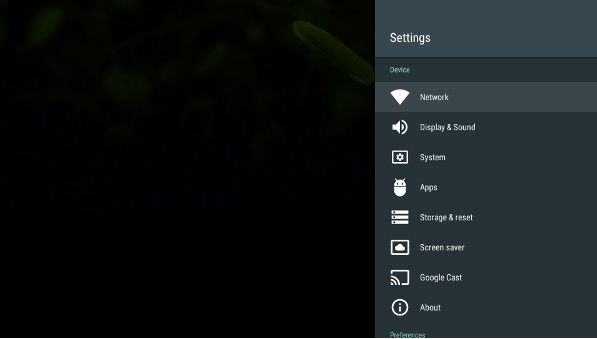
- Ενεργοποιήστε τη Nvidia Shield TV.
- Από το Σπίτι οθόνη, μεταβείτε στο Ρυθμίσεις.
- Επίλεξε το Δίκτυο επιλογή.
- Στο νέο παράθυρο, επιλέξτε Ρυθμίσεις IP.
- Από προεπιλογή, έχει οριστεί σε Στατικός. Αλλάξτε το σε DCHP.
- Μην αλλάξετε το διεύθυνση IP ή Ρύθμιση πύλης. Αλλά βεβαιωθείτε ότι οι ρυθμίσεις είναι οι ίδιεςs Μήκος προθέματος δικτύου και Πεδία DNS.
- Αποθηκεύστε και βγείτε από το παράθυρο ρύθμισης IP.
- Δοκιμάστε να συνδεθείτε στο Διαδίκτυο και ελέγξτε αν το σφάλμα επιλύθηκε.
Εάν το σφάλμα παραμένει, βεβαιωθείτε ότι έχετε αλλάξει ξανά τη ρύθμιση IP Στατικός και δοκιμάστε ξανά.
Είστε νέοι στο NVIDIA Shield TV; Ρίξτε μια ματιά σε αυτήν τη λίστα με τους 5 κορυφαίους εξομοιωτές για χρήση με αυτήν.
2. Αλλαγή ρυθμίσεων DNS δρομολογητή
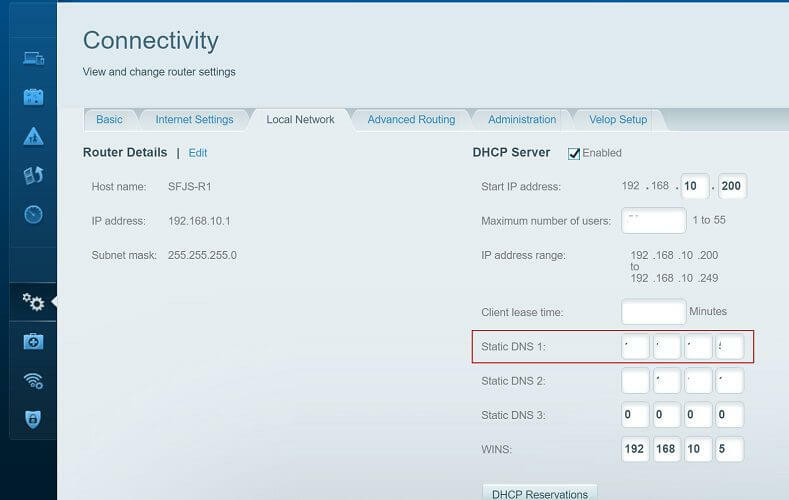
Σημείωση: Αυτά τα βήματα είναι για Δρομολογητές Linksys. Εάν χρησιμοποιείτε διαφορετική μάρκα, διαβάστε το εγχειρίδιο χρήστη για να βρείτε τον σωστό τρόπο αλλαγής των ρυθμίσεων DNS για το δρομολογητή σας.
- Ανοίξτε ένα φυλλομετρητής και συνδεθείτε στη σελίδα διαχειριστή που βασίζεται στον Ιστό του δρομολογητή Linksys.
- Παω σε Ρύθμιση από το επάνω μενού.
- Επίλεξε το Βασική ρύθμιση επιλογή.
- Στο Στατικό DNS 1 πεδίο εισαγάγετε την κύρια διεύθυνση IP DNS. Χρησιμοποιούμε τη διεύθυνση Cloudflare Open DNS. Εισαγάγετε τα ακόλουθα στο πεδίο DNS 1.
1.1.1.1 - Στο Στατικό DNS 2 πεδίο εισαγάγετε την ακόλουθη διεύθυνση IP DNS.
208.67.222.222 - Εναλλακτικά, μπορείτε επίσης να χρησιμοποιήσετε άλλες δημόσιες διευθύνσεις DNS από την Google και άλλους παρόχους.
- ΑΣΕ το Στατικό DNS 3 κενό πεδίο.
- Κάνε κλικ στο Αποθηκεύσετε τις ρυθμίσεις κουμπί στο κάτω μέρος για να εφαρμόσετε τις αλλαγές.
- Κάνε κλικ στο Να συνεχίσει κουμπί για να συνεχίσετε.
- Επανεκκινήστε το δρομολογητή Linksys,
- Επανεκκινήστε το NVIDIA Shield TV.
- Συνδεθείτε στο δίκτυό σας και ελέγξτε εάν επιλύθηκε το σφάλμα.
3. Απεγκαταστήστε εφαρμογές τρίτων
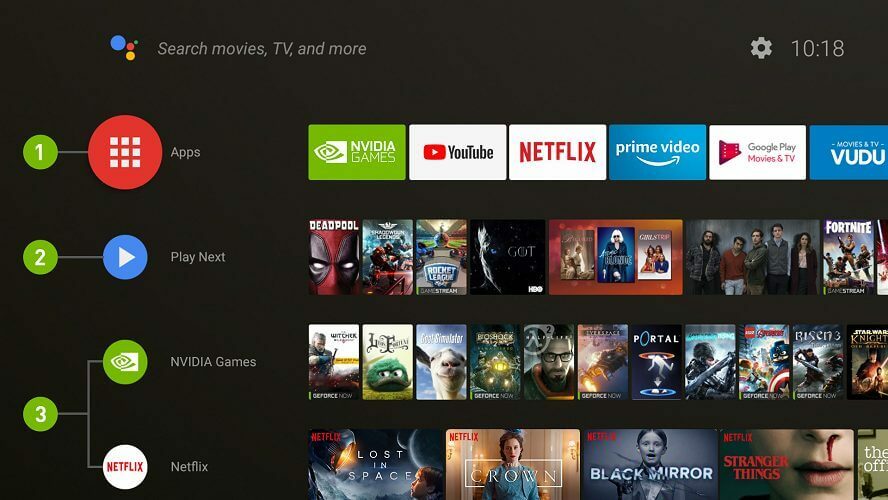
- Ξεκινήστε το Nvidia Shield TV.
- Κάντε κλικ στο Ρυθμίσεις από την αρχική οθόνη.
- Επιλέγω Εφαρμογές. Θα εμφανίσει όλες τις εφαρμογές που είναι εγκατεστημένες στο σύστημα.
- Αναζητήστε την πιο πρόσφατα εγκατεστημένη εφαρμογή όπως το ES File Explorer και απεγκαταστήστε την.
- Επανεκκινήστε το Shield TV και ελέγξτε για τυχόν βελτιώσεις.
Ορισμένες εφαρμογές τρίτων, όπως η Εξερεύνηση αρχείων ES, είναι γνωστό ότι προκαλούν κάποια προβλήματα και η κατάργηση της εφαρμογής έχει διορθώσει ότι το Ethernet δεν είναι συνδεδεμένο σφάλμα για τους χρήστες.
4. Επαναφορά της ασπίδας τηλεόρασης
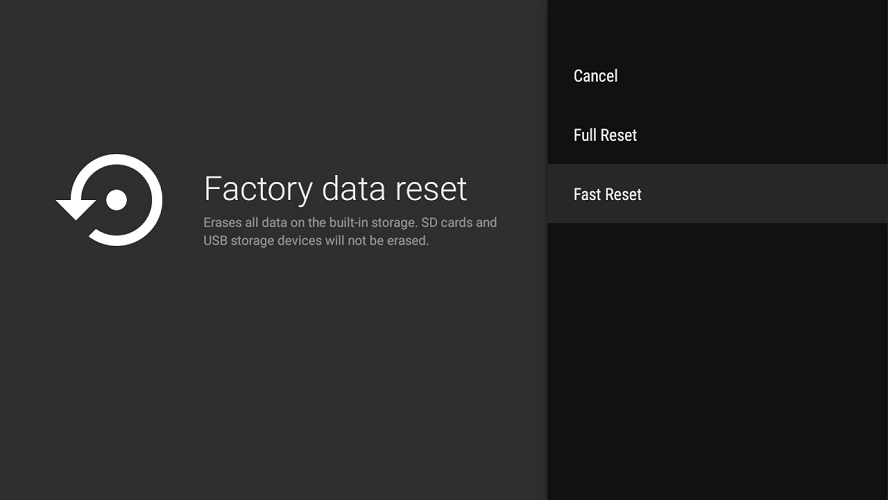
- Από το Σπίτι οθόνη, μεταβείτε στο Ρυθμίσεις μενού.
- Επίλεξε το Προτιμήσεις συσκευής επιλογή.
- Επιλέγω Επαναφορά.
- Στη συνέχεια, επιλέξτε Διαγράψτε τα πάντα.
- Το Nvidia Shield TV θα διαγράψει όλα τα δεδομένα και θα επαναφέρει τη συσκευή στις εργοστασιακές ρυθμίσεις.
- Επανεκκινήστε και προσπαθήστε να συνδεθείτε στο Διαδίκτυο. Ελέγξτε για τυχόν βελτιώσεις.
Η επαναφορά εργοστασιακών ρυθμίσεων πρέπει πάντα να χρησιμοποιείται ως η τελευταία λύση. Η επαναφορά της συσκευής θα διαγράψει όλα τα δεδομένα, συμπεριλαμβανομένων των εφαρμογών.
Εάν το πρόβλημα παραμένει, ελέγξτε το καλώδιο Ethernet. Εάν χρησιμοποιείτε καλώδιο Cat5, εξετάστε το ενδεχόμενο αναβάθμισης σε Cat6 για καλύτερη συνδεσιμότητα.
Το Ethernet του Nvidia Shield TV δεν είναι συνδεδεμένο. Προέκυψε σφάλμα λόγω κακής διαμόρφωσης δικτύου ή ζητημάτων που σχετίζονται με λογισμικό. Ακολουθήστε όλα τα βήματα σε αυτό το άρθρο ένα προς ένα για να διορθώσετε το πρόβλημα με την κονσόλα σας.
Αν έχετε άλλες ερωτήσεις ή προτάσεις, μην διστάσετε να τα αφήσετε στην ενότητα σχολίων παρακάτω και θα φροντίσουμε να τα ελέγξουμε.
ΔΙΑΒΑΣΤΕ ΕΠΙΣΗΣ:
- Δεν υπάρχει βίντεο στο Nvidia GameStream; Δείτε πώς μπορείτε να το διορθώσετε
- Το Nvidia GameStream δεν ξεκινά παιχνίδια [SOLVED]
- Το Nvidia GameStream δεν λειτουργεί με τα Windows 10 [FIX]


